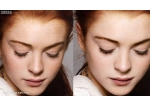photoshop美化教程:去痘痘斑点教程
来源:
作者:
学习:13819人次
效果描述 打开如图所示的照片,可以看到人物的脸部有小痘痘,影响容颜。下面通过实例的操作,详细介绍如何使用 Photoshop CS 软件的各种工具快速的去除小痘痘,效果如图:

原图

完成图
创作思路 打开一张脸上有小痘痘的照片,选择【修复画笔工具】,按下键盘 Alt 键的同时在人物脸上长痘痘四方的某点上单击,以取得图像源点。最后进行快速去除脸上的小痘痘,整个操作流程如图:

操作流程图
操作步骤
(1) 打开图片。使用 Photoshop CS 打开一张图片,如图所示;这是一张明显的脸上出现小痘痘的照片,下面通过操作把小痘痘去除。
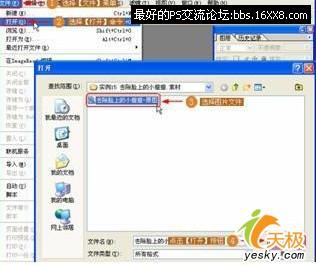
(2) 放大图像显示。选择【缩放工具】,放大图像显示,如图

(3) 获得“取样点”。使用【修复画笔工具】,按下键盘 Alt 键的同时在人物脸上没有斑点并且颜色同脸部皮肤颜色最接近的皮肤处单击,以获得“取样点”,此时的鼠标指针为带圆圈的十字形,如图
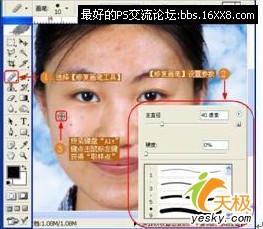
(4) 覆盖点。使用【修复画笔工具】,松开键盘 Alt 键,用鼠标在要处理的区域点击,从而获得所采集的图像源点处的图像,如图所示。

(5) 完成操作。整个实例操作完毕,最后完成效果如图:

学习 · 提示
相关教程
关注大神微博加入>>
网友求助,请回答!